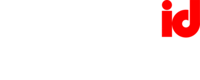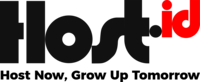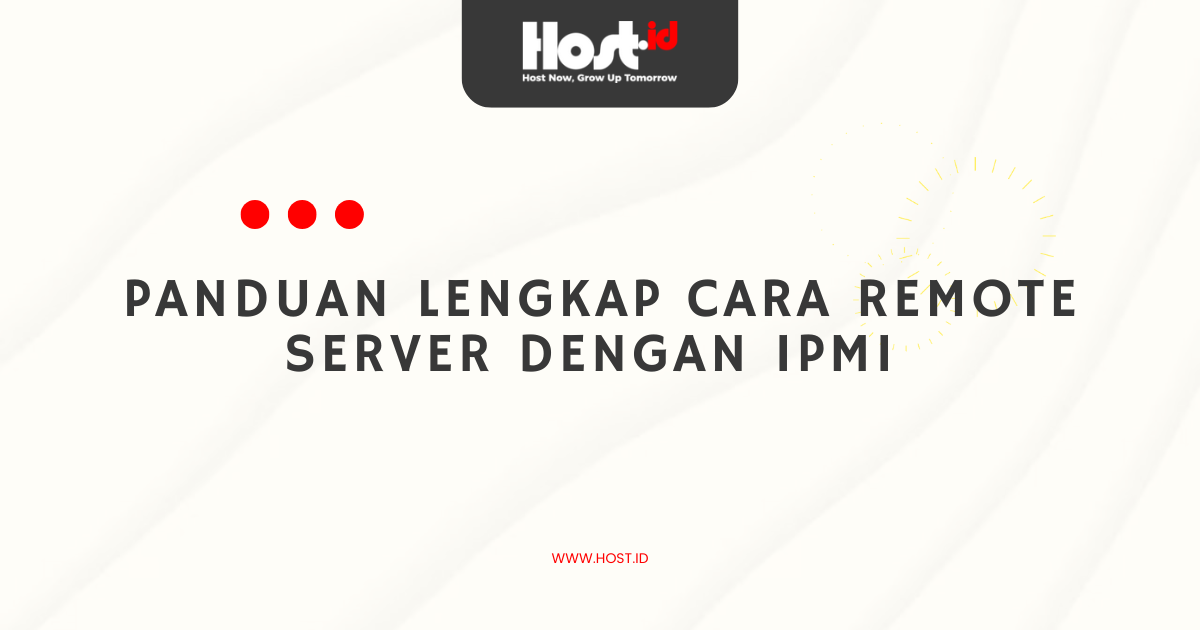Buat kamu yang baru pertama kali menggunakan IPMI (Intelligent Platform Management Interface), artikel ini akan membantumu memahami dan mempraktikkan cara remote server secara efisien dan aman. Yuk, ikuti panduan lengkapnya!
Apa Itu IPMI?
IPMI adalah antarmuka manajemen out-of-band yang memungkinkan pengguna untuk mengakses, memantau, dan mengendalikan server dari jarak jauh—bahkan saat sistem operasi sedang tidak aktif atau server dalam keadaan mati total. Fitur ini sangat berguna bagi administrator sistem untuk melakukan troubleshooting, reboot, atau konfigurasi BIOS tanpa harus berada langsung di depan server.
Persiapan Sebelum Mengakses IPMI
Sebelum melakukan remote server menggunakan IPMI, pastikan kamu telah menyiapkan hal-hal berikut:
- Java Runtime Environment (JRE)
IPMI Console umumnya membutuhkan Java untuk menjalankan fitur remote console.- Download JRE di situs resmi Java: https://www.java.com
- Install dan pastikan Java aktif di browser.
- Koneksi VPN dari Host.id
Akses IPMI hanya bisa dilakukan melalui jaringan VPN demi keamanan.- Detail akun VPN ada pada email aktivasi.
- Gunakan koneksi VPN bertipe L2TP di perangkat kamu sebelum mengakses IPMI.
Langkah-Langkah Remote Server via IPMI
Berikut ini langkah praktis untuk melakukan remote server melalui IPMI:
- Install Java
Unduh dan install Java di laptop atau PC kamu. Pastikan Java telah terdeteksi oleh browser yang kamu gunakan. - Koneksikan VPN
Aktifkan VPN menggunakan data login yang kami berikan. Pastikan koneksi stabil agar proses remote berjalan lancar. - Akses IPMI lewat Browser
- Buka browser (disarankan Google Chrome atau Firefox).
- Masukkan alamat IP IPMI yang sudah kamu dapat.
- Login menggunakan username dan password yang kami sediakan,
- Jalankan Remote Console
- Setelah berhasil login, cari opsi Remote Console atau KVM Console.
- Jalankan konsol untuk melihat tampilan langsung dari server.
- Kamu bisa melakukan instal ulang OS, masuk BIOS, atau memonitor aktivitas server.
Tips Tambahan:
- Gunakan browser yang mendukung plugin Java atau HTML5.
- Jika Java tidak merespons, periksa apakah pop-up browser diblokir.
- Selalu pastikan koneksi internet stabil saat mengakses remote console.
- Logout setelah selesai untuk menjaga keamanan akses.
Remote Server Jadi Lebih Mudah dengan IPMI
Dengan IPMI, kamu tidak perlu khawatir lagi jika server tidak bisa diakses melalui SSH atau RDP. Cukup login ke IPMI dan kamu bisa mengontrol server seolah-olah berada langsung di depan perangkatnya.
Butuh Dedicated Server dengan akses IPMI dan dukungan teknis 24 jam?
Kunjungi host.id – Solusi server profesional untuk kebutuhan bisnis dan infrastruktur IT kamu.